어도비 플래시 플레이어 오류 문제 해결 방법은 방법은 어도비 플래시 플레이어 삭제 프로그램인 'Uninstaller for Flash Player.exe'를 다운로드 받아 컴퓨터에 설치되어 있는 구버전의 어도비 플래시 플레이어를 삭제한 후 다시설치 하면 어도비 플래시 플레이어 설치 오류나 충돌 문제 등을 해결 할 수 있습니다. 어도비 플래시 플레이어를 삭제한 다음에는 인터넷 익스플로러(IE)나 파이어폭스 등 어도비 플래시 플레이어 설치가 필요한 응용 프로그램 실행시 어도비 플래시 플레이어 설치 창이 활성화 되어 Adobe Flash Player를 자동으로 설치할 수 있는데, 이번 포스팅에서는 어도비 플래시 플레이어 오류 문제 해결 방법에 대해 소개해 드리도록 하겠습니다.


어도비 플래시 플레이어 오류 문제 해결을 위해 어도비 플래시 플레이어를 삭제한 다음에는 인터넷 익스플로러(IE)나 파이어폭스 등 어도비 플래시 플레이어 설치가 필요한 응용 프로그램 실행시 어도비 플래시 플레이어 설치 창이 활성화 되어 Adobe Flash Player를 설치하면 되는데, 어도비 플래시 플레이어 설치 창이 활성화 되지 않는 경우에는 위의 Adobe Flash Player Support Center에서 어도비 플래시 플레이어를 다운로드 받아 설치하면 됩니다. 이상, 어도비 플래시 플레이어 오류 문제 해결 방법에 대한 간단한 소개 였습니다.

☞ 어도비 플래시 플레이어 삭제 프로그램 다운로드: Uninstaller for Flash Player.exe
* 어도비 플래시 플레이어 오류 문제 해결 방법

* 어도비 플래시 플레이어 삭제하는 방법


※ 어도비 플래시 플레이어 오류 문제 해결하는 방법은 어도비 플래시 플레이어 삭제 프로그램을 다운로드 받아 컴퓨터에 설치되어 있는 어도비 플래시 플레이어를 삭제한 후 다시설치 하면 되는데, 어도비 플래시 플레이어 설치 오류나 충돌 문제 등의 문제가 있는 경우에도 'Uninstaller for Flash Player.exe'를 이용하여 해결 할 수 있습니다. 참고로 어도비 플래시 플레이어가 실행되지 않는 경우에는 어도비 플래시 플레이어 홈페이지에서 플래시 플레이어 버전과 컴퓨터에 설치되어 있는 운영체제 및 사용하고 있는 웹 브라우저를 확인한 후 다운로드 하면 됩니다. ☞ Uninstaller for Flash Player 페이지 바로가기
* 어도비 플래시 플레이어 삭제하는 방법

※ 어도비 플래시 플레이어의 오류 문제가 발생하거나 어도비 플래시 플레이어 설치가 되지 않는 경우에는 'Uninstaller for Flash Player.exe' 파일을 다운로드 받아 이전 버전의 어도비 플래시 플레이어를 삭제한 후 다시설치 하면 되는데, 'Uninstaller for Flash Player.exe'를 이용하여 어도비 플래시 플레이어 삭제가 되지 않는 윈도우 작업 관리자에서 플래시 기반으로 실행되고 있는 응용프로그램이나 백그라운드 프로그램을 종료하면 어도비 플래시 플레이어 삭제가 가능 합니다.

☞ 어도비 플래시 플레이어 다운로드: Adobe Flash Player Support Center 바로가기
어도비 플래시 플레이어 오류 문제 해결을 위해 어도비 플래시 플레이어를 삭제한 다음에는 인터넷 익스플로러(IE)나 파이어폭스 등 어도비 플래시 플레이어 설치가 필요한 응용 프로그램 실행시 어도비 플래시 플레이어 설치 창이 활성화 되어 Adobe Flash Player를 설치하면 되는데, 어도비 플래시 플레이어 설치 창이 활성화 되지 않는 경우에는 위의 Adobe Flash Player Support Center에서 어도비 플래시 플레이어를 다운로드 받아 설치하면 됩니다. 이상, 어도비 플래시 플레이어 오류 문제 해결 방법에 대한 간단한 소개 였습니다.
반응형
'컴퓨터팁' 카테고리의 다른 글
| 인터넷 익스플로러 인쇄 시 배경색 및 이미지 인쇄 방법 (0) | 2013.10.25 |
|---|---|
| 삼성 아티브 탭3 (ATIV Tab3) 모델별 스펙 비교 (0) | 2013.10.17 |
| 한컴타자연습 구버전 한컴타자연습 2005 다운로드 (0) | 2013.09.24 |
| 파이어폭스 방문기록 삭제 및 인터넷 쿠키 삭제하는 방법 (0) | 2013.09.19 |
| 인터넷 익스플로러 즐겨찾기 백업 및 복원 방법 (0) | 2013.09.17 |



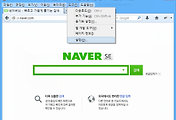
댓글